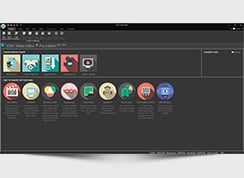Видео, аудио и изображения
Поддерживаются практически все популярные кодеки и форматы видео файлов, такие как AVI, MP4, MKV, MPG, WMV, 3GP, FLV и прочие; аудио файлов: MP3, WAV, WMA, FLAC, PCM, OGG, AAC, M4A, AMR и другие; а также файлов изображений: BMP, JPG, PNG, PSD, ICO, TIFF и т.д.
Видео эффекты
Поддерживается большое число разнообразных видео эффектов, возможна коррекция цветовой палитры, трансформация и наложение видео фильтров на видео файлы и изображения. Комбинирую имеющиеся эффекты и фильтры, вы можете получать огромное количество новых спецэффектов.
Аудио эффекты
Наш видео редактор позволяет накладывать аудио эффекты и фильтры на звук в видео и аудио файлах. Вот наиболее известные из них: нормализация звука, увеличение/уменьшение громкости, эхо, реверберация, эквалайзер и прочие.
Современный интерфейс
Видео редактор имеет современный, интуитивно понятный интерфейс, а использование различных визардов значительно упрощает создание простых видео роликов. Несмотря на простоту интерфейса, программа обладает очень большими возможностями, позволяющими также создавать и сложные видео клипы.
VSDC Cloud - Online video management
Keep your work safe, organized and always accessible! Back up your video projects, store media files online and access them from any device. Enjoy collaboration, share project updates and exchange files easily.
Работа с мультимедиа
Видео эффекты
Аудио эффекты
Интерфейс
 Cloud
Cloud

Нелинейный редактор
Возможность создавать множество объектов одновременно в произвольных местах.

Утилиты конвертации
В состав видео редактора входят утилиты для конвертации видео и аудио из одного формата в другой.
Создание DVD
Вы можете создавать DVD и записывать его на диск при помощи встроенной утилиты записи.
- В предновогодней суете так хочется завершить все дела и оставить заботы в у...
- Мы уверены, что изменения приводят к улучшениям, и без вашей поддержки они ...
- Вступление Программ для монтажа видео и создания визуальных эффектов в 20...
- Готовы к чему-то по-настоящему грандиозному? Рады представить вам вам обнов...
Инструкция по работе с маской на видео для начинающих

Профессионалы видеоредактирования используют немало инструментов для достижения желаемого эффекта. Не так давно мы рассказывали, как снимать ролики на зелёном фоне и работать с хромакеем. Сегодня вы узнаете о том, как создавать маску на видео, и к концу этого текста, сможете применить этот эффект на практике.
Работа с маской неизбежна в случае, когда вам нужно “спрятать” какой-либо объект на видео – например, из-за цензуры. Маска позволяет создать отражение объекта, которого изначально не было на видео, разместить видео внутри текста, применить конкретный эффект или цветокоррекцию к выбранной области в кадре, и многое другое.
Одно из наших любимых применений маски, впрочем, это эффект двойника на видео. Те, кто смотрел сериал "Друзья" и помнят сестру героини Фиби, сразу поймут о чём речь. Ну а из более современных киношедевров, отличный пример эффекта двойника – это фильм "Легенда", в котором Том Харди играет братьев близнецов, практически постоянно находящихся в кадре одновременно.
О том, какие типы масок существуют, и как их применять – расскажем ниже.
Тем, кто ищет бюджетный видеоредактор для работы с масками на видео, мы рекомендуем VSDC (Windows) и iMovie (Mac)
Cкачать видеоредактор VSDC бесплатно можно здесь.
Есть ли оптимальный инструмент для работы с маской на видео?
Чтобы добавить маску на видео, подойдёт практически любой нелинейный видеоредактор, позволяющий работать со слоями. Существует множество программ, но если вы не готовы к покупке дорогостоящих лицензий на инструменты Adobe и Sony Vegas, мы советуем начать с более бюджетных вариантов – таких как VSDC.
Например, для скриншотов к инструкциям в этой статье использовался VSDC. Это нелинейный видеоредактор для Windows, который можно скачать здесь. VSDC является бесплатной программой, однако, непосредственно инструмент наложения маски относится к версии Pro, которая доступна по подписке за $19 в год. Если вы владелец Mac, наиболее бюджетным вариантом редактора для работы с масками будет iMovie. Вы можете скачать iMovie здесь.
Если в дальнейшем вы планируете заниматься монтажом на профессиональном уровне, в качестве инструментов мы рекомендуем рассмотреть Adobe Premiere Pro ($239,88 в год) и Pinnacle (от $59,95).
Начнём с теории. Что мы имеем в виду, когда говорим "создать маску на видео"?
Инструмент маски позволяет выделить область на видео, которую в дальнейшем вы хотите скрыть, выделить или видоизменить. Маска может быть как правильной геометрической формы, так и фигурой произвольной формы. Если вы когда-либо работали с Photoshop или его альтернативами, техника создания маски на видео должна быть вам понятна.
После того, как вы определили нужную область, вы сможете работать с ней как с независимым объектом, который впоследствии останется частью общей картинки. Ниже мы приведём несколько примеров видеоэффектов, для достижения которых применялась маска.
Дублирование объектов на видео и создание эффекта двойника – один из наиболее популярных примеров применения маски на видео.
Наложение цензуры на объекты в кадре – достигается с помощью маски. Вы можете скрыть лицо человека в кадре, номера машин, дату, координаты и так далее. Кроме того, вы можете сделать так, чтобы маска двигалась вслед за объектом, который она скрывает.Используя технологию нелинейного редактирования, вы можете создать текстовую маску или «вырезать» область из одного видео и добавить её в другое. Так, например, была создана знаменитая серия роликов про надоедливый апельсин. Глаза и рот апельсина – это ничто иное как маска. Объяснить, почему он получился таким надоедливым, мы, к сожалению, не сможем.
Типы масок, используемых на видео
В статьях о монтаже вы можете встретить разные термины, когда речь заходит о применении маски. Например, маска может быть текстовой, обтравочной (её ещё иногда называют клиппинг маска или маска отсечения), и инверсной или обратной. Все эти типы маски относятся скорее к технике применения эффекта, нежели к самому инструменту. Ниже мы расскажем, чем они отличаются друг от друга.
Обтравочная маска
В качестве первого примера рассмотрим обтравочную маску. Создать обтравочную маску для видео означает добавить изображение или фигуру, сквозь которую будет проигрываться видео. Как правило, в качестве маски используется изображение в формате .PNG с прозрачным фоном. При наложении будет видна лишь та часть видео, которая попала в границы выбранного для маски изображения. Всё, что выходит за пределы выбранной фигуры, автоматически "отсекается".
Вот пример использования обтравочной маски в заставке к игре GTA San Andreas.

В следующей части мы расскажем, как применить обтравочную маску в редакторе VSDC. Это очень простая техника.
Инверсная маска
Инверсная маска работает несколько иначе. Она позволяет наложить два видео в обратном порядке. Это значит, что если вы размещаете изображение Б поверх изображения А и применяете инверсную маску, изображение Б будет просматриваться только сквозь пустые области (области чёрного цвета) в изображении А.
Наиболее узнаваемый пример этой техники – текстовая маска или эффект «видео внутри текста».
Примеры видеоэффектов, полученных с помощью маски
Мы надеемся,что общее представление о том, что такое маска, и для чего она может служить, у вас сложилось. А теперь, перейдём к практике. Ниже мы расскажем о том, какие популярные эффекты – многие из которых вы уже не раз видели по телевизору и на YouTube – можно получить с помощью этого инструмента.
Скрытие объекта на видео/Наложение маски из пикселей
Цензура на видео – это одно из наиболее частых примеров применения маски, и вы наверняка встречали его множество раз: в кино, в новостях, в записях анонимных интервью, в записях с камер наблюдения, и даже в видеозаписях, снятых с помощью дронов.
Чтобы скрыть объект на видео от зрителей, область вокруг объекта выделяется, а затем, с помощью маски, к ней применяется фильтр с эффектом размытия.
Повторить этот эффект можно с помощью инверсной маски в VSDC:
- Импортируйте видео в редактор и откройте меню Видеоэффектов. Перейдите в Фильтры - Пикселизация. Сперва изображение станет полностью покрыто пикселями – это нормально. Справа в окне свойств вы найдёте настройки фильтра и сможете откорректировать его интенсивность.
- Сделайте двойной щелчок по слою с эффектом на таймлайне – откроется вкладка «Пикселизация».
- Из меню слева выберите эллипс, прямоугольник или фигуру свободной формы. Разместите выбранную фигуру поверх объекта, который необходимо скрыть.
- В окне свойств справа найдите меню Композиция и выберите опцию Маска.
- Затем переключите режим Инверсной маски с Нет на Да.
Вот так просто, буквально за пару минут можно наложить пикселизацию на объект в видео с помощью маски.
Таким же образом, кстати, вы можете применить абсолютно любой фильтр или видеоэффект к выбранной области - вовсе не обязательно речь должна идти о размытии с целью спрятать объект от зрителей.
Если объект, который вы хотите скрыть с помощью маски, перемещается в кадре, потребуется использовать модуль отслеживания движения, чтобы маска двигалась вслед за объектом. Ниже – детальная видеоинструкция, в которой показано, как это сделать.
Создание текстовой маски
Текстовая маска – это очень красивый, привлекающий внимание эффект. Его часто используют в тревел-роликах, а также в заставках сериалов. Это также очень простой эффект, с которым справится даже неопытный редактор. Имейте в виду, что текстовая маска выглядит наиболее эффектно, если использовать короткие слова и жирный шрифт.
Применить эффект можно следующим образом:
- Добавьте видео, которое должно быть видно сквозь текст, на сцену. Цветные, яркие видео для данного эффекта смотрятся лучше, чем монохромные.
- Сделайте двойной щелчок по видео – на шкале времени автоматически откроется новая вкладка.
- Добавьте текст в видео. Лучше, если это будет одно короткое слово.
- Используйте редактор в верхней части интерфейса, чтобы откорректировать стиль текста.
- Закрасьте текст чёрным цветом.
- Откройте меню режимов смешивания (слева на таймлайне) и выберите опцию Инверсная маска.
- При необходимости, скорректируйте положение текста или видео на сцене.

Наложение обтравочной маски
Как мы уже объясняли выше, идея обтравочной или, как её ещё называют, маски отсечения, схожа с эффектом текстовой маски. В конечном результате видео проигрывается в пространстве, ограниченном заданной фигурой. Только в отличие от текстовой маски, фигурой являются не буквы, а изображение на прозрачном фоне. Вы можете рассматривать эти изображения в качестве своеобразных "окон", через которые видно только часть используемого видео.
Обтравочная маска выглядит очень артистично. Один из наиболее эффектных примеров применения такой маски можно встретить на заставке к сериалу "Настоящий детектив" - в ней виды штата Луизиана показаны сквозь силуэт актёра Мэттью Макконахи.

Ниже краткая инструкция о том, как достичь подобного эффекта. Как и прежде, в качестве примера мы используем видеоредактор VSDC.
- Во-первых, добавьте изображение, которое будет являться фоновым и в конечном результате останется как бы вокруг сформированной маски. Например, в случае с вышеупомянутой заставкой из Настоящего детектива, это однотонный бежевый фон. Вы же можете использовать любое видео и статичное изображение в соответствии со своей задумкой.
- Вторым шагом необходимо добавить изображение, которое будет служить маской - тем самым "окном", по форме которого будет просматриваться видео. В примере выше это, вероятно, была фотография Мэттью Макконахи. Не забудьте, что картинка должна быть на прозрачном фоне в формате PNG, иначе волшебство не случится.
- Как только вы разместили изображение-маску, перейдите во вкладку Видеоэффекты в верхнем меню. Выберите Прозрачность -> Обтравочная маска.
- Сделайте двойной щелчок по добавленному эффекту на таймлайне - это действие автоматически откроет новую вкладку.
- Наконец, добавьте видео или изображение, которой по вашему плану должно быть видно сквозь обтравочную маску. Сдвиньте его, если потребуется.
Несмотря на то что работа с маской на видео может звучать как сложный процесс, на деле это намного проще, чем вам кажется. Посмотрите подробную видеоинструкцию о том, как применить описанный выше эффект. Это занимает не больше пары минут!
Эффект двойника на видео
Пока режиссёры применяют этот эффект, чтобы закрутить сюжет, вы можете сделать это просто веселья ради. Результаты гарантированно порадуют и вас, и ваших зрителей.
Для данного эффекта очень важно корректно отснять видео. Идея заключается в следующем: вы снимаете одного и того же человека в разных местах одного и того же помещения, а затем соединяете эти видео в одно с помощью маски. В результате получается видео, на котором один и тот же человек появляется в кадре дважды одновременно. Если это ваш первый эксперимент с «клонированием» людей на видео, рекомендуем снимать напротив однотонного фона. Так у вас уйдёт меньше времени на монтаж, и результат будет выглядеть более реалистично.
Чтобы соединить видео с «двойниками», необходимо добавить их на таймлайн, а затем применить инверсную маску к той области, где находится "клон" на одном из видео. Поскольку в данном случае, картинка лучше тысячи слов, мы советуем посмотреть видеоинструкцию ниже.
Создание отражения объекта
Наконец, если вы из тех, кто обращает пристальное внимание на детали, вы можете использовать маску для создания тени и отражения объекта, который не было в оригинальном видео. Работает это довольно просто. Вам необходимо дублировать объект в той же сцене, применить к дубликату цветокоррекцию - так, чтобы он стал похож на настоящую тень, а затем перевернуть его и расположить под требуемым углом.
Маска – незаменимый инструмент монтажа
Как только вы освоитесь с новым инструментом и почувствуете, что концепт вам понятен, вы сможете бесконечно экспериментировать, и единственным ограничением станет ваше воображение.
Приведём ещё пару примеров в качестве вдохновения. С помощью маски можно необычным образом разделить экран, чтобы в кадре было сразу несколько видео. Если вы снимаете видео-реакции, редактируете игровые видео, или просто хотите креативно применить эффект "картинка в картинке" вы также сможете использовать маску множеством способов. Ну и конечно, популярный эффект размытого фона легко достигается посредством применения инверсной маски.
Научившись работать в маской на видео, вы значительно расширяете собственные возможности - ведь это практически универсальный инструмент не только для цветокоррекции, но и для множества повседневных в мире видеоиндустрии эффектов - пикселизации, добавление отражения объекта или креативного интро в виде текстовой маски. Теперь, когда мы раскрыли вам все основные секреты, вы сможете использовать этот подход в своём творчестве и создавать ещё более интересные ролики.
Не забудьте подписаться на наш YouTube канал для еженедельных видеоинструкций и идей по монтажу. Свои результаты и вопросы вы можете публиковать на нашей Facebook страничке!
Удачных экспериментов!
Список изменений
Версия 9.4
- Инструмент для преобразования (конвертации) текста обновлен и теперь включает окно предварительного просмотра для всех режимов; опцию «Пресеты», предлагающую готовые варианты настроек анимации текста для режимов «Свободная фигура», «Кривая линия» и «Текстовые блоки»; окно шаблонов для режимов «Свободная фигура» и «Текстовые блоки».
- Окно шаблонов теперь включает шаблоны для фонов.
- В окно предпросмотра шаблонов добавлена новая панель для быстрого доступа к основным папкам окна шаблонов.
- В окно шаблонов добавлена категория «Избранное» (значок «звездочка» в правом верхнем углу).
- В настройке «Размыть фон» при выборе «Размытый фон» в окне свойств теперь доступна опция «Тип движения».
- Новый эффект «Размытие фона» добавлен в меню «Видео эффекты».
- В панели «Цветокоррекция» теперь можно экспортировать настройки цветовых кругов в автоматически применяемый к объекту эффект, который можно при необходимости сохранять как шаблон и сбрасывать параметры исходного объекта.
- Прочие улучшения и исправленные ошибки
- Устранена ошибка, приводившая к сбоям при воспроизведении предпросмотра больших проектов, что повысило общую стабильность видеоредактора.
- Устранена ошибка, не позволявшая создавать прокси-файлы для некоторых аудиоформатов.
- При изменении размера объектов на сцене их длина и ширина теперь отображаются с максимальной точностью без автоматического округления в окне свойств.
- Ускорен процесс заполнения фигур градиентом.
Версия 9.3
- Обновлен интерфейс помощника создания слайдшоу для упрощенного использования всех доступных эффектов.
- Добавлен инструмент преобразования текста в текстовые блоки, фигуры, кривые линии и точки отслеживания.
- Добавлены переключатели для быстрого выбора опций “да” или “нет” в окне свойств. Для следующих эффектов: сегментация, шум, диффузия, тень, старение пленки, ТВ стерео помехи, искажение, наклон, — переключатели автоматически корректируют редактор параметров.
- При создании спрайта программа автоматически определяет параметры “использовать как контейнер” и “показывать эффекты”, если не требуется ручная настройка.
- Фильтрация файлов в проводнике запоминает ранее выбранное расширение.
- Редактор параметров теперь отображает все доступные опции на панели, которую теперь можно настраивать по своему усмотрению.
- Добавлена возможность сохранения более 10 вариантов настроек расположения окон в менеджере окон.
- Добавлен параметр полного скрытия эффекта сегментации для оптимизации работы с тяжелыми проектами.
- Улучшена работа во вкладке цветокоррекции: упрощена установка и регулирование цвета с помощью точек на цветовых кругах.
- Добавлена возможность устанавливать более точные значения параметров для следующих эффектов: масштаб, поворот, перспектива, наклон, повтор, искажение, искажение объектива, размытие движения, разбитое стекло, движение.
- Улучшена фильтрация в окне шаблонов: при поиске шаблона или группы шаблонов отображаются все связанные дочерние эффекты.
- Добавлена функция запоминания последнего выбора в окне шаблонов.
- Добавлена новая опция “Размытый фон” в параметре “Залить фон” в окне свойств.
- Добавлены новые вариации шаблонов (soft и sharp) для эффектов стирания, вытеснения и мозаики.
- У инструмента “Видео Конвертер” во вкладке “Конвертация” появились опции “Просмотр” и “Выкл. ПК по завершению”.
- Добавлена возможность одновременной настройки параметров в окне свойств для нескольких ключевых точек движения, спрайтов, линий, прямоугольников, эллипсов, свободных фигур, подсказок, спектров, аудио абстракций и дубликатов.
- Добавлены новые шаблоны LUT-эффектов, заголовков и свадебных слайдшоу.
- В настройках (раздел “Аппаратные настройки”) добавлена отдельная опция для включения аппаратного ускорения для декодирования видео в высоком качестве (от 4K) при создании раскадровки, а также функция автоматического аппаратного ресайзера для миниатюр раскадровки при выборе декодера NVidia.
- Прочие улучшения и исправленные ошибки
- Исправлены ошибки редактирования некоторых шаблонов.
- Исправлена проблема работы с сегментацией после перезапуска программы.
- Исправлены ошибки дублирования точек отслеживания.
- Исправлен порядок копирования и вставки нескольких объектов по слоям.
- Исправлено некорректное определение длительности движения объектов при копировании.
- Исправлена ошибка, связанная с пересчетом контрольных точек у эффекта движения.
- Исправлены ошибки при применении стилей изображения.
- Исправлена проблема исчезновения окна недавно открытых файлов.
- Исправлена проблема возникновения артефактов при рисовании текста по кривой.
- Исправлен экспорт редактируемого LUT.
- Исправлена настройка параметров при выделении нескольких объектов и нажатии клавиши Enter.
- Инструмент “Пипетка” теперь работает на нескольких мониторах с разными DPI (количество точек на дюйм).
Версия 9.2
- Добавлен инструмент сегментации на основе ИИ-моделей для выделения и вырезания статичных и динамичных объектов.
- Запущен облачный сервис VSDC Cloud для хранения и обмена файлами и проектами.
- Библиотека шаблонов:
- расширена функциональность;
- отдельный пакет из 20 шаблонов в свадебной тематике доступен для покупки.
- Переходы:
- могут накладываться на аудиофайлы;
- добавлено 300 новых моделей, доступных для покупки.
- Субтитры:
- могут быть преобразованы в текстовые объекты;
- добавлена возможность наложения внешнего контура.
- Настройки импорта и экспорта:
- поддержка проектов с частотой кадров 90/100/144/240/300 fps;
- создание и экспорт проектов с разрешением до 8K;
- экспорт контейнеров QuickTime для H265 поддерживает пользовательские настройки FourCC;
- экспорт проектов в очередь доступен в VSDC Converter.
- В параметры кривой добавлен шаблон затухающей синусоиды.
- В эффект «Повтор» добавлен режим отражения и центр координат.
- В настройки таймлайна добавлена кнопка «Используйте Shift, чтобы установить рабочую область».
- При открытии проекта на другом компьютере выводится сообщение с предложением заменить шрифт, если он отсутствует.
- Фильтры файлов можно сохранять при открытии ресурсов.
- Пользователи могут отключить отображение раскадровки и формы волны в окне «Удаление и разбивка».
- Прочие улучшения и исправленные ошибки:
- добавлена опция «Использовать двойную буферизацию при воспроизведении» для устранения проблем с предпросмотром;
- исправлена проблема с потерей очень длинных текстов, которые не сохранялись в проектах;
- устранены проблемы в работе эффектов переходов;
- исправлены настройки режима кодирования для кодека HEVC;
- отключено вращение в зоне обрезки в окне обрезки;
- исправлена проблема сбоя при использовании эффекта обрезки;
- устранена ошибка в инструменте обрезки, когда регулировка сторон кадра приводила к прекращению работы эффекта;
- решена проблема с перетаскиванием шаблона на сцену, в результате чего менялся порядок расположения объектов.
Версия 9.1
- Введена поддержка файлов RAW и BRAW.
- Настройка кодеков на этапе экспорта теперь возможна для:
- Видеокодеков MPEG1, MPEG2, MJPEG, PhotoJpeg, PNG, GIF, SORENSON, FLV, H263 и MPEG4;
- Аудиокодеков AC3, MS ADPCM, MS GSM610, AMRNB, AMRWB, OPUS и OGG Vorbis;
- Аппаратного кодека Mpeg2;
- FLAC аудиокодек теперь доступен для экспорта;
- Появилась возможность восстанавливать удаленные стандартные конфигурации рабочего пространства в настройках Менеджера окон.
- Усовершенствован эффект смещения:
- Появился режим для отключения обрезки краев;
- Добавлен режим процентного смещения;
- Работа с позицией курсора теперь доступна при щелчке правой кнопкой по области разметки времени на таймлайне;
- Появился новый способ добавления эффектов переходов;
- Добавлена возможность создания прокси-аудиофайлов;
- Расширена библиотека шаблонов, добавлены более 70 новых моделей в новогодней тематике;
- Инструмент визуализации аудио теперь доступен в бесплатной версии;
- Все диалоговые окна выбора файлов стандартизированы в соответствии с современным интерфейсом Microsoft;
- Окно Удаление и разбивка теперь запоминает свое положение после закрытия;
- Прочие улучшения и исправленные ошибки:
- При кодировании предпросмотр вынесен в отдельный поток, для сохранения отзывчивости и предотвращения остановок аппаратного кодека;
- Исправлен расчет вектора движения;
- Исправлена аппаратная обработка LUT;
- Исправлена ошибка чтения файлов при повторном открытии;
- Прочие улучшения.
Версия 8.3
- Добавлена панель для настройки параметров эффектов и объектов по ключевым кадрам.
- Расширились возможности работы с шаблонами:
- добавлено отдельное окно предпросмотра шаблонов;
- добавлено 100+ новых шаблонов.
- Изменения в работе со слоями таймлайна:
- при одновременной разбивке нескольких видео на видео/аудио, аудиофайлы добавляются на слои с такой же структурой, как и видео;
- при вставке происходит сортировка объектов по слоям;
- появилась возможность вставки объектов с позиции курсора.
- Улучшения в работе с объектами:
- обновлено меню на объектах, расположенных на таймлайне, в окне ресурсов и в проводнике объектов: добавлены опции поиска «Показать в папке», «Найти ресурс в...», «Найти объект в...».
- Добавлено кодирование в AV1.
- Обновлены наборы интерфейсов:
- добавлены новые конфигурации интерфейса Compact, Parameters, Adobe Premiere и DaVinci Resolve, которые могут подстраиваться под работу в разрешениях 1360*760, 1600*900 и 1920*1080;
- функции «Разбить на части», «Вырезать фрагмент» теперь расположены рядом с таймлайном;
- у спрайтов добавилась опция конвертации по размерам объекта.
- У инструмента «Движение» появилось свойство «Связь с длительностью родительского объекта».
- Прочие улучшения и исправленные ошибки:
- устранена проблема с работой окна ресурсов при дублировании сцены с помощью инструмента «Клон»;
- исправлено отображение раскадровки видео на таймлайне;
- LUT-файлы открываются при содержании любых символов в названии;
- в окне источников отображается анимация;
- добавлена проверка сохранения ресурсов в проект;
- исправлено отображение гистограммы в вектороскопе;
- исправлена работа эффекта «Перспектива»;
- устранена возможность потери ресурсов при выборе опции «Вставить на позицию курсора» у объекта из другого проекта;
- исправлено отключение аппаратного ускорения после применения операции «Отменить» на стадии экспорта;
- добавлены отсутствующие режимы композитинга в свойствах объекта;
- исправлены проблемы работы алгоритма стабилизации при выставлении угла более 30о.
Версия 8.2
- Введен тип гистограммы Вектороскоп для точного анализа цветов.
- Добавлена возможность растягивания текста между двумя кривыми.
- Появилась поддержка 10-битного сжатия в кодеках AVC и HEVC.
- Улучшен эффект перспективы с использованием точек отслеживания для трансформации изображения.
- Объект "Аудио спектр" теперь включает параметр "эхо".
- Расширились возможности редактирования и создания ключевых кадров для настроек цвета.
- Добавлено отдельное окно для отображения уровня звука для улучшенного контроля.
- Эффект "Вода" теперь поддерживает сервисные точки.
- Появилась возможность редактировать параметры по осям X или Y, удерживая клавишу Shift.
- Предварительный просмотр ресурсов и эффектов интегрирован в окно «Источник».
- Добавлена базовая поддержка прокси-файлов для повышения производительности.
- Прочие улучшения и исправленные ошибки:
- Устранены проблемы с определенными режимами в эффекте аудио спектра и исправлено отображение пиковых значений.
- Исправлена обновляемость записей при изменении порядка столбцов ресурсов.
- При копировании заблокированного объекта на новый слой он останется заблокированным.
- Исправлено отображение проектов с множеством клипов мультикама при одновременном открытии нескольких проектов.
Версия 8.1
- Появился режим мультикамерного монтажа
- В меню инструментов был добавлен новый графический объект: Кривая линия
- Добавлен скролл-эффект для текста (горизонтальная и вертикальная прокрутка)
- Появилась возможность размещать текст вдоль кривой линии
- Для свободных фигур и кривых добавлена градиентная заливка по контрольным точкам
- Контур свободных фигур стало можно использовать в качестве траектории для точки отслеживания
- Новый параметр точек отслеживания позволяет добавлять точке цветовые значения
- Для файлов в окне ресурсов появился режим просмотра миниатюр
- Формат снепшот-файлов по умолчанию сменился с PNG на WebP
- Стало возможным связывать объекты на таймлайне
- Появилась новая комбинация клавиш для масштабирования таймлайна: Ctrl + Shift + колёсико мыши (альтернатива Z + колёсико)
- У кругов Lift, Gamma & Gain появились слайдеры для синхронного изменения значений RGB
- Прочие улучшения и исправленные ошибки:
- исправлены сценарии, которые вызывали падение редактора
- исправлены ошибки, возникающие при использовании режимов смешивания
- появились вертикальный и горизонтальный скроллеры для удобства редактирования объёмного текста на сцене
- исправлены ошибки при загрузке отдельной сцены
- оптимизирована работа боковых слайдеров в меню Lift, Gamma & Gain
Версия 7.2
- Масштабные изменения в категории инструментов для работы с цветом:
- создана новая панель “Цветокоррекция”
- в меню Видеоэффектов появился новый эффект “Цветокоррекция”
- добавлены цветовые спектры Lift, Gamma & Gain
- В меню свойств спрайта появился фильтр Эхо
- К эффектам с координатами, таким как Объёмный свет и Блики, добавлена возможность перемещения по заданной вручную траектории
- Интенсивность аудиоэффектов стало возможным настраивать для правого и левого каналов
- У эффектов перехода, а также фильтра Noise и эффекта обтравочной маски появилась возможность обработки с помощью аппаратного ускорения
- Расширены возможности группового редактирования файлов
- MXF (Media Exchange Format) был добавлен в список форматов экспорта
- В основное меню настроек программы были добавлены следующие параметры:
- цветовая гамма блоков на таймлайне
- формат отображения времени на таймлайне и в свойствах объекта
- задержка пересчёта длительности сцены при перетаскивании блоков на таймлайне
- интернет соединение
- Прочие улучшения и исправления ошибок:
- стало возможным передвигать на сцене любой выделенный объект, даже если он визуально перекрыт другими объектами (при зажатой клавише Alt)
- исправлен парсинг некоторых MPEG файлов
- исправлены проблемы при экспорте проекта в формат lossless JPEG
- исправлены проблемы, возникающие при использовании аппаратного ускорения для эффекта Distort Z-Wave
- исправлены проблемы, возникающие во время работы эффекта Paint Brush в софтверном режиме
- устранена причина падения программы при обработке файлов с существенной рассинхронизацией аудио и видео
Версия 7.1
- Улучшено визуальное оформление программы
- Расширены возможности редактора LUT:
- цветокоррекцию теперь можно производить по этапам
- добавлены эффекты корректировки цветов и переходы через появление/затухание
- добавлена возможность отображения гистограммы сцены и отдельных объектов
- В меню эффектов был добавлен эффект Искажение цвета (Color twist)
- В меню эффектов был добавлен эффект Матрицы
- Добавлена возможность назначать пользовательские горячие клавиши
- Оптимизирован процесс добавления субтитров:
- длительность субтитров автоматически определяется длиной файла с субтитрами
- для субтитров стала доступна автоматическая маркировка
- Добавлены 3 режима прокрутки таймлайна при проигрывании видео
- плавная прокрутка с зафиксированной позицией курсора
- плавная адаптивная прокрутка
- прокрутка с середины таймлайна
- Прочие улучшения и исправления ошибок:
- исправлены ошибки при открытии RAW форматов изображений
- оптимизирован процесс проигрывания видео с высокой частотой кадров
- исправлена ошибка при работе с буферами в OpenGL
- исправлена ошибка, при которой AAC кодек поддерживал только LOW режим
- стабилизирована работа эффекта обратной перемотки для всех типов файлов
- исправлена настройка, при которой видео для Instagram разбивалось на части
- в окне разбивки добавлены раскадровка и аудио вейформа
- добавлен тримминг через захват края объекта на таймлайне
Версия 6.9
- В программу был добавлен редактор LUTs, позволяющий выполнять следующие действия:
- создавать новые LUTs и сохранять их в качестве шаблонов;
- редактировать сторонние LUTs непосредственно в программе;
- экспортировать кастомные LUTs и использовать их в сторонних фото- и видеоредакторах.
Появилась возможность добавления LUTs на сцену или в окно ресурсов через буфер обмена.
- Инструмент ремаппинга стал доступен для анимированных объектов. Он позволяет изменять скорость движущегося объекта или задавать движение в обратном направлении на заданном участке траектории. Данный инструмент можно применить к изображениям, текстовым заголовкам, фигурам и любым другим объектам, добавленным в видео.
- Эффект "Объёмный свет" добавлен в категорию эффектов “Природа.” Он позволяет создать иллюзию объёмных лучей света, проходящих сквозь окружающую среду или добавленный объект.
- Для более точной настройки траектории, в модуле отслеживания движения стало возможно конвертировать карту движения в кривую (ломаную линию или кривую Безье).
- Интерфейс видеоредактора VSDC был переведён на 3 новых языка: хинди, турецкий, урду и фарси.
- Регулировка рабочего пространства таймлайна теперь возможна при нажатии Shift и удержании верхней части курсора.
- Добавлены сегментирующие маркеры, созданные для разделения видеофайла на части при экспорте.
- В Окне шаблонов стало возможно фильтровать шаблоны по имени и типу. Также добавлена возможность задавать длительность шаблона.
- Другие улучшения и исправления ошибок:
- предотвращено закрытие программы при использовании аппаратных эффектов на Windows 8.1
- устранено появление щелчков при применении эффектов Flanger и Chorus
- исправлено определение длительности MP4 файлов с низким fps;
- улучшена опция субпиксельной отрисовки объектов;
- исправлены алгоритмы работы эффекта аудио абстракции с файлами, содержащими моносигнал;
- в меню Базовых эффектов добавлена опция контроля качества интерполяции.
Версия 6.8
- Эффект "Разбитое стекло" добавлен в категорию "Переходы" в меню видеоэффектов. Он создает иллюзию разбитого стекла и помогает добиться сильного драматического эффекта.
- Эффект "Закрашивание кистью" добавлен в категорию "Переходы" в меню видеоэффектов. Этот эффект имитирует мазки кисти, которые последовательно перекрывают текущее изображение или наоборот, открывают изображение из-под слоя краски.
- Добавлена библиотека шаблонов, которая позволяет пользователям легко перемещаться между существующими эффектами и создавать новые пользовательские шаблоны.
- Стало доступным групповое редактирование с возможностью одновременного изменения большинства свойств объектов и параметров "Базовых эффектов".
- Добавлена кривая Безье для изменения скорости движения в любое выбранное время и более гибкого создания свободных форм.
- Добавлены новые режимы обработки текстовых эффектов: по символам, по словам, по строкам, по абзацам.
- Другие улучшения и исправления ошибок:
- добавлена опция аппаратного ускорения для видеоэффектов категории "Трансформация";
- добавлена возможность создания нескольких файлов автосохранения;
- восстановлена возможность задать уникальное имя для моментального снимка;
- добавлено быстрое перемещение выделенного объекта по сцене с использованием клавиши Ctrl;
- добавлены новые режимы принудительного деинтерлейсинга;
- устранена утечка памяти при перетаскивании ресурсов;
- устранена остановка работы программы при отображении вейвформы и при копировании и вставке эффекта движения;
- восстановлено корректное отображение эффектов "Искажение" и "Искажения объектива".
Версия 6.7
- Эффект "Горящая бумага" добавлен в категорию "Переходы" в меню видеоэффектов. Он имитирует горящий лист бумаги, который приоткрывает следующую сцену.
- Эффект "Трансформация потока" добавлен в категорию "Переходы" в меню видеоэффектов. Переход представляет собой фрактальное искажение изображения.
- Добавлено три текстовых перехода:
- "Перекрашивание текста" меняет цвет или уровень прозрачности текстовых символов.
- "Сдвиг положения текста" перемещает текстовые символы из одного места в другое на экране.
- "Трансформация текста" изменяет атрибуты внешнего вида текстовых символов, такие как их размер, угол наклона или поворот.
- Добавлена опция работы с маркерами на таймлайне.
- Добавлен менеджер конфигураций размещения окон.
- В проводник объектов включено окно поиска.
- Другие улучшения и исправления ошибок:
- Окно ресурсов переработано с возможностью одновременного выбора нескольких файлов, экспорта файлов группами и удаления файлов.
- У видео объектов добавлен параметр принудительного использования деинтерлейсинга.
- Оптимизирована работа с кодеком Nvidia.
- Добавлено ускорение для эффектов "Тень" и "Переворот страницы".
- Сбои в работе приложения на ОС Vista при включенных скинах исправлены.
- Предотвращено удаление ресурсов основного проекта при использовании трекинга движения.
- Устранена рассинхронизация аудио с видео у файлов определенного формата.
- Восстановлена работа масштаба сцены при применении эффекта "Сломанный ТВ".
- Предотвращено зависание программы при применении эффекта "ТВ стерео помехи".
- Устранена остановка работы программы при выборе размера шрифта текста со значением 8.
Версия 6.6
- Существенно обновлён Хромакей. При использовании инструмента для удаления фона, пользователям теперь доступны три режима:
- Обработка в цветовом пространстве HSL (версия Pro)
- Обработка в цветовом пространстве YUV (бесплатная версия)
- Обработка с помощью маски хромакей (бесплатная версия)
- В меню спецэффектов появился эффект под названием “Украсить лицо”, позволяющий добавить маску, движущуюся вместе с лицом человека в кадре.
- Эффект “Частицы”, а также его шаблоны добавлены в меню видеоэффектов под категорией “Природа”.
- Два новых режима рефрейминга добавлены в меню настроек скорости видео: “Оптический поток” и “Смешивание кадров”.
- Стандартные эффекты перехода теперь можно сделать более плавными за счёт добавления альфа-канала.
- Улучшен инструмент “Свободная фигура”: создавать маски свободной формы стало проще.
- Проведена аппаратная обработка эффектов, а также оптимизация ускорения эффектов
- Менее значительные улучшения и исправленные ошибки:
- Добавлен декодер видеоформата AV1.
- Наряду с изменением скорости видео, появилась возможность настраивать скорость воспроизведения аудио.
- Субпиксельная точность стала доступна в бесплатной версии VSDC.
- Нужную область на сцене стало можно приближать, зажав клавишу Ctrl и прокрутив колёсико мыши вверх.
- Исправлены пресеты эффекта “Глитч”.
- Исправлены баги при работе с графиками.
- Исправлено масштабирование эффекта “Огонь”.
- При записи аудио, теперь снова выставляется профиль аудиорекордера.
Версия 6.5.1
- Эффект «Блики», имитирующий сильный источник света, добавлен в категорию «OpenGL» в меню видеоэффектов.
- Эффект Bokeh glare добавлен в категорию «OpenGL» в меню видеоэффектов. Он создает мягкий размытый фон с сияющими бликами.
- Эффект «Капли дождя» добавлен в категорию «OpenGL» в меню видеоэффектов. Два режима - «Капли дождя» и «Запотевшее стекло» - создают соответствующую атмосферу видеоизображения.
- Генератора рисунка ИИ добавлен в категорию «Специальные эффекты» в меню видеоэффектов c 20+ пресетами для рисования нейронной сети, включая мозаику, перья, блики, огонь, звездную ночь и т. д.
- В эффект «Искажения» (категория «Трансформация») добавлен тип «Полярные координаты». Он позволяет позволяет создавать уникальные круглые изображения, вращая объекты вокруг центра сцены (полюса).
- Добавлена поддержка видеокарт AMD и Intel для аппаратного ускорения экспорта видео.
- Добавлена поддержка аппаратного ускорения для эффектов групп “Корректировка цветов” и “Прозрачность”.
- Добавлена поддержка специальных символов индийских языков.
- Другие улучшения и исправления ошибок:
- добавлена тонкая настройка кодеков аудио MP3 и AAC;
- нормализация аудио работает теперь доступна для нескольких выделенных объектов;
- улучшена синхронизация видео с аудио;
- предотвращено закрытие программы при использовании инструмента «Запись голоса» при выборе неправильного устройства;
- добавлено кодирование в HEVC на процессорах с числом ядер более 16;
- восстановлено добавление эффектов категории «Специальные эффекты» через таймлайн.
Версия 6.4.5
- Добавлен инструмент “Редактировать бит”, который позволяет синхронизировать любые объекты видео с битом аудио дорожки.
- В категорию “Специальных эффектов” меню “Видеоэффекты” добавлен эффект “Тень”, позволяющий добавить объем любому плоскому 2D объекту.
- В переход “Переворот страницы” добавлены параметры: угол переворота,загиб страницы, тени, блики.
- Обновлено ядро приложения, что обеспечивает прирост скорости кодирования и декодирования до 30%, поддержку новых кодеков и форматов, включая HDR видео.
- Добавлен прокси-режим для ускорения предварительного просмотра видео, что, в свою очередь, сокращает общее время обработки.
- В инструменте Motion tracking появилась возможность обратного отслеживания движения, которая позволяет поэтапно анализировать видео с последнего кадра до первого.
- Добавлены два режим маскирования Inpainting: Telea and Navier-Stokes. Они предназначены для восстановления поврежденных частей изображения или видео.
- Другие улучшения и исправления ошибок:
- в редактор добавлен умный буфер "Отмена/Повтор";
- добавлены режимы работы скроллбаров у сцены для всех объектов;
- восстановлено выделение файлов в меню ассистента создания слайдшоу;
- исправлены ошибки в работе аудио профилей;
- устранены ошибки при создании новых зон для трекинга.
Версия 6.4.2
- Добавлен инструмент отслеживания движения Motion tracking с возможностью создавать карты движения и «привязывать» любой объект к движущемуся элементу в видео.
- В категорию видео эффектов «Трансформация» добавлен эффект «Искажение объектива». Он имитирует деформацию изображения, вызванную оптическим дизайном линзы.
- В категорию видео эффектов «Трансформация» добавлен эффект «Искажение». Он включает серию популярных пресетов: «гранёное стекло», «рыбий глаз», «водоворот», «вихрь», «взрыв», «волна» и другие.
- Добавлен преднастроенный профиль экспорта видео для IGTV.
- Добавлена возможность обрабатывать аудио с частотами 64000, 88200 и 96000 Гц.
- Доступен новый распознаваемый формат изображений – JFIF.
- В ассистенте создания слайдшоу появилась возможность выбирать задний фон у объектов.
- Оптимизированы эффекты: размытие по гауссу, размытие движения, перспектива, наклон, вытеснение, стирание, диффузия.
- Добавлена возможность отключения субпиксельности при предварительном просмотре.
- Другие улучшения и исправления ошибок:
- предотвращено закрытие программы при копировании и вставке точек кривой параметров;
- исправлено сохранение свойств сцены при отмене выполнения операций (Undo/Redo);
- восстановлено проигрывание последних миллисекунд аудио;
- исправлены ошибки записи DVD в версии 64-бит;
- подключена многопотоковость у VP9 видео кодека.
Версия 6.4
- Добавлен режим раскадровки отснятого материала. По умолчанию файл добавляется на таймлайн в виде раскадровки.
- Настраиваемый эффект Glitch добавлен в категорию “Специальные эффекты”.
- Режимы смешивания оптимизированы для экономичного расхода памяти компьютера и обеспечения более точных результатов.
- Обновленная вейвформа упрощает работу со звуковыми дорожками, отображая прогресс на таймлайне.
- Количество поддерживаемых форматов расширено за счет формата MXF - медиаконтейнера для профессионального видео- и аудиоконтента, который служит альтернативой видеокассете в цифровом формате.
- Захват видео и запись с экрана значительно улучшены, чтобы обеспечить лучшую производительность программного обеспечения.
- Другие улучшения и исправления ошибок:
- восстановлено корректное отображение битрейт для 4K видео;
- исправлена утечка памяти при создании вейвформы;
- предотвращено закрытие программы при многопоточном декодировании изображений;
- исправлен масштаб сцены при применении эффектов «Шум» и «Рамка»;
- улучшены интервалы I-кадров в файлах WebM.
Версия 6.3.8
- Выбор устройств добавлен в окно настроек проекта.
- Параметры обрезки значительно расширены и выделены в отдельный эффект в категории «Трансформация».
- Опция «Пропускать кадры» добавлена в плеер с возможностью выбора, какие кадры не показывать для ускорения предпросмотра.
- Настройки приложения теперь можно сохранять как отдельный файл с возможностью импорта/экспорта при необходимости.
- Расширены возможности Drag&Drop: перетаскивать объекты можно на сцену, таймлайн или окно ресурсов.
- Другие улучшения и исправления ошибок:
- достигнута более точная субпиксельность для эффектов приближения и поворота;
- неверное выставление угла поворота при движении исправлено;
- перекрытие одних объектов другими на таймлайне после ряда операций устранено;
- конвертация видео с прозрачностью в gif улучшена;
- сохранение дефолтных значений шрифта восстановлено.
Версия 6.3.5
- Кривые тона и насыщенности добавлены как еще один инструмент для продвинутой коррекции цвета.
- Изменён принцип работы таймлайна: объекты можно размещать в одном слое, что позволяет нарезать, разбивать и перетаскивать целую группу объектов одновременно, привязывать объекты, синхронизировать аудио и видео более удобным способом.
- Поддержка подключаемых модулей VirtualDub: пользователи могут добавить более 200 фильтров из популярной библиотеки с открытым исходным кодом.
- Добавлены новые экспортные профили для смартфонов на iOS и Android: пользователи iPhone, Samsung, Xiaomi, Sony и Huawei могут выбрать специальный пресет для своего бренда.
- Новые горячие клавиши для работы с таймлайном:
- Косая черта = возврат масштаба 100%;
- Двойной клик = восстановление предыдущего масштаба;
- +/- = изменение масштаба.
- Другие улучшения и исправления ошибок:
- устранена ошибка работы эффекта вращения при работе с объектом с разрешением менее двух пикселей;
- исправлено некорректное отображение названия проекта при экспорте;
- восстановлено правильное расположение красного и синего каналов в эффектах HLS, HLV, Equalize Histogram;
- устранена разница в изображении в режиме редактирования и при экспорте при применении эффектов размытия и резкости.
Версия 6.3.2
- Введен новый элемент интерфейса - окно базовых эффектов, в котором доступны основные эффекты цветокоррекции, кривые RGB и YUV, а также быстрые инструменты поворота.
- Добавлены кривые RGB в качестве инструмента продвинутой цветокоррекции.
- Улучшена работа с инструментами вращения:
- добавлена возможность непосредственного поворота объектов прямо на сцене;
- добавлена возможность поворота объекта по вектору движения при работе с эффектом движения;
- центр вращения может теперь задаваться не только относительными координатами, но и абсолютными.
- Добавлена поддержка форматов изображений SVG и webP.
- Инструмент полупрозрачности вынесен на таймлайн.
- Стало возможным задавать порядок отображения слоев на таймлайне.
- Добавлены групповые операции для эффектов поворота и вращения.
- Другие улучшения и исправления ошибок:
- устранена ошибка дезактивации рабочей области при добавлении эффекта вне объекта;
- предотвращено закрытие программы при применении эффектов ТВ;
- решена проблема с сохранением проектов больше 2 Гб;
- восстановлено правильное положение R и B каналов в объекте “Аудио абстракция”.
Версия 6.3.1
- Интерфейс программы переработан, теперь доступны новые темы скинов и кнопок, дефолтная тема – черная.
- Добавлены возможности минимизировать таймлайн в редакторе и «отсоединить» его от сцены.
- К инструментам цветокоррекции добавлены настройки LUTs.
- Возможность проигрывания сцены теперь доступна в основном окне редактирования.
- Добавлена возможность работы с видео материалом 120 fps.
- При перетаскивании объектов появилась опция автоматического выравнивания по другим объектам сцены.
- Другие улучшения и исправления ошибок:
- Сетка сцены теперь может быть полупрозрачной.
- Улучшена совместимость с арабским языком при работе с текстом.
- У эффекта «Вращение» по умолчанию теперь отображается центр вращения
- Исправлена ошибка ускоренного воспроизведения при записи видео и звука.
Версия 6.1.0
- В «Видео эффекты» добавлена опция ‘360 в 2D’, позволяющая предпросмотр и редактирование видео 360°.
- В «Видео эффекты» добавлена опция ‘3D to 2D’, позволяющая предпросмотр и редактирование видео 3D.
- Шаблоны эффектов перехода стали доступны для редактирования.
- Добавлены шаблоны для создания заднего фона для видео-открыток. Доступны для загрузки из VSDC Store.
- Изменен формат настроек таймлайна, стали доступны три режима сохранения масштаба таймлайна.
- Добавлены групповые операции: "Сделать объекты одной ширины", "Сделать объекты одной высоты".
- Стало возможным сохранение сцены вместе с ресурсами.
- Ряд новых настроек и улучшений в инструменте «Аудио Спектр».
- Исправлен ряд ошибок:
- устранены ошибки при работе с файлами MKV;
- обновлен кодек MP3;
- устранение следующей ошибки: при большом количестве текстовых объектов происходило нерациональное использование gdi ресурсов, что могло приводить к падению приложения;
- устранены ошибки при работе с dpi в инструменте записи голоса;
- устранение следующей ошибки: при удалении эффекта движения у объекта тот перемещался в начальную позицию.
Версия 5.8.9
- Добавлен эффект Audio Spectrum с более чем 400 пресетами, позволяющими визуализировать звуковую дорожку.
- Добавлен фильтр DeLogo с пресетами размытия и пикселизации.
- Создана шаблонная система. В данной версии шаблоны быстрых стилей (QuickStyles) доступны для редактирования.
- Добавлена возможность переноса проекта на другой компьютер (упаковка всех ресурсов в один файл).
- Добавлена возможность изменения стиля у таймлайна в настройках приложения.
- Исправлен ряд ошибок:
- Остановка работы приложения при разделении объекта на видео и аудио, если объект был заблокирован; при предварительном проигрывании эффекта Audio reverse; при использовании эффекта трансформации Shift.
- Проблемы со звуком в файлах с кодеком AAC.
- После обрезания видео объекта в окне свойств не обновлялась новая длительность объекта.
- Неверное отображение параметров на больших мониторах (курсор отображал неверную позицию).
- Невозможность открытия ряда HEVC файлов.
- Ряд ошибок при замене ресурсных файлов.
Версия 5.8.7
- Добавлены два аудио фильтра по шумоподавлению:
- Медианный.
- Аудиогейт.
- Улучшена работа с графиками и диаграммами:
- Добавлены две 3D диаграммы: пошаговая с заливкой и сплайновая диаграмма диапазонов с заливкой.
- Добавлен параметр Side By Side в диаграмму Ганта и диаграмму диапозонов.
- В круговые 3D диаграммы добавлены свойства освещения и материала.
- Введены новые горячие клавиши для добавления всех видов объектов от видео и аудио до линий и форм.
- Добавлена поддержка арабских лигатур для текста.
- Интерфейс программы адаптирован для работы с 4K мониторами.
- Добавлены следующие возможности:
- функция по экспорту и импорту видео и аудио из ресурсов проекта;
- функции Trim start, Trim end для обрезания медиа объектов по курсору;
- возможность включения/отключения анимации для ленты и панели инструментов;
- кеширование метаданных файлов для повторного открытии файла без задержек;
- параметр «Высота шума» в эффекте BrokenTV.
- Исправлены ошибки:
- падение плеера из-за ошибочного чтения уже закрытого файла;
- падение программы при использовании кодека opus , при копировании объекта с помощью перетаскивания на таймлайне, при удалении всех изображений из ресурсов приложения, при использовании эффекта Broken TV;
- утечка памяти в некоторых аудио фильтрах;
- отказ открытия waveform;
- у диаграммы Ганты доступность только одного параметра точек.
Версия 5.8.5
- Добавлен инструмент «Свободная форма» с опциями рисунка по линейной траектории и по сплайну.
- Для работы с аудио эффектами добавлен аудио эквалайзер.
- Новые методы деинтерлейсинга: верхний, нижний, верхний линейный, нижний линейный, наложение с верхним приоритетом, наложение с нижним приоритетом. Текущие методы обновлены.
- Оптимизирован аудио микшер.
- Добавлены новые опции:
- горячие клавиши: Ctrl+F12 – снимок экрана (скриншот), Ctrl+R - поворот объекта;
- кнопка «Редактировать выбранный спрайт» в помощнике создания слайдшоу;
- движение по кольцу, т.е. построение замкнутой кривой;
- функция установки курсора на таймлайне (можно указать конкретный кадр или время).
- Устранены ошибки:
- неполадки со звуком и видео в «битых» файлах WMV;
- дефекты звука при создании нескольких сценах;
- отсутствие сообщения о неподдерживаемой категории в YouTube;
- отсутствие полной поддержки dpi-aware;
- декодирование интерлейсного видео с искажением.
Версия 5.8
- Выпущена версия видеоредактора для 64-битных систем. Скорость кодирования-декодирования в ней выше: при экспорте с кодеком H265 - в 2 раза, для других кодеков на 5-20%.
- В языки интерфейса программы добавлен упрощенный китайский.
- Добавлены новые настройки обводки текста: стиль контура и тип пунктира.
- Исправлены ряд ошибок:
- улучшена работа субпиксельной прорисовки на ряде устройств;
- устранены сбои в работе программы при выставлении ускоренного воспроизведения видео;
- исправлено создание объектов с неправильной длительностью при записи голоса;
- улучшена работа записи видео рабочего стола и видео капчуринга благодаря использованию новой версии библиотеки;
- исправлена некорректная работа программы при перемещении/удалении файлов, которые использовались для создания анимации.
Версия 5.7.8
- Добавлены функции записи голоса:
- Запись голоса – встроенная опция озвучки в едином окне с предпросмотром видео, что позволяет максимально точно добавлять голосовые комментарии.
- Voice Recorder – отдельная утилита для записи аудио во вкладке ‘Инструменты’.
- Улучшена работа с текстом:
- Добавлен инструмент «Контур», предлагающий широкий набор пресетов и гибкую настройку прозрачности.
- Опция написания текста справа налево для пользователей VSDC, использующих в своих проектах арабский, арамейский, азербайджанский, иврит и другие языки.
- Меню псевдожирного начертания и псевдокурсива значительно расширены.
- Оптимизация памяти призвана максимально сократить вероятность прекращения работы редактора даже во время обработки видеофайлов большого размера.
Версия 5.7.7
- Оптимизация работы:
- Скорость выполнения операций композитинга увеличена в 20 раз, а наложение маски осуществляется в 2 раза быстрее.
- Экспорт сразу несколько файлов на YouTube в случаях, если проект был разделён на несколько видеофрагментов.
- Возможность увеличения скорости видео до стократного значения.
- Запись экрана при скорости 60 кадров в секунду в инструменте Screen Recorder.
- Добавление новых фильтров и эффектов:
- Smoke (Дым) - фильтр, позволяющий получить эффект тумана или задымления различной степени интенсивности.
- Oil Paint (Масляная краска) - фильтр для изображений, создающий эффект картины написанной маслом - аналогичный одноимённому фильтру в популярном приложении Prisma.
- Color Twist - фильтр автоматической цветокоррекции, основанной на тонировании трёх базовых цветов.
- Sepia и Black&White (Сепия и Черно-белый) - фильтры, позволяющие достичь эффекта классического ретро фильма.
- Equalize histogram (Гистограмма) метод быстрого увеличения контрастности для пользователей, которые занимаются обработкой фото и видео на профессиональном уровне.
- Solarize и Parabolize два эффекта, позволяющие создать реверсию цвета в изображениях: замену тёмных участков на светлые, и наоборот.
- Новые инструменты и функции:
- Стабилизация видео – утилита, которая автоматически превращает изображение с тряской и дрожанием в более стабильное.
- Счётчик - этот объект позволяет добавить в видео анимированный таймер с возможностью настроить отсчёт любого отрезка времени - секунд, дней и даже более длительных периодов.
- Экспорт в Instagram - профиль быстрого экспорта, позволяющий одним нажатием кнопки сохранять короткие видео в формате наиболее подходящем для загрузки в популярную социальную сеть Instagram.
- Небольшие улучшения и исправления ошибок:
- Эффект Inverse переименован в Negative, эффект Inverse добавлен отдельно.
- Новые режимы работы добавлены в эффекты «Раскрашивание», «Порог» и «Оттенки серого».
- Улучшение стилей Instagram.
- Исправлены ошибки в группировке объектов.
- Исправлены действия кнопок «Поднять/Опустить на слой».
Версия 5.7.5
- Новые опции для быстрого экспорта видео в социальные сети появились во вкладке "Экспорт проекта":
- Три профиля с рекомендованными настройками для загрузки на YouTube, а также возможность загрузить файл на YouTube.com напрямую из редактора.
- Один рекомендованный профиль для экспорта видео на Facebook.
- Два профиля для Twitter и 4 профиля для Vimeo в разделе "Экспорт проекта"/"Социальные сети".
- Расширены возможности композитинга за счёт новых режимов наложения: Grain-merge, Grain-extract, Dodge, burn и Divide.
- Эффект "Отражение" значительно улучшен и вынесен на панель быстрого доступа в раздел "Видео эффекты".
- Оптимизирована работа с памятью программы.
- Исправлены незначительные ошибки возникающие при удалении фона на видео, регистрации и применении обтравочной маски.
Версия 5.7.0
- Целый ряд визуальных эффектов и фильтров размытия был дополнен и улучшен:
- Линейка фильтров размытия была расширена за счет Box Blur – размытия по рамке, Stack Blur – быстрого стекового размытия и Motion Blur – размытия в движении в указанном направлении.
- Новые типы в «Размытии движения»: линейное, радиальное и приближение/удаление.
- Эффекты «Сделать прозрачным» и «Сделать непрозрачным» добавлены в категорию «Прозрачность».
- «Обтравочная маска» вынесена в отдельный эффект, применяемый в пару кликов.
- Продвинутая цветокоррекция: в инструмент «Кисть» объектов «Фигуры» были добавлены новые параметры, позволяющие использовать для закрашивания градиент или изображение из библиотеки пользователя.
- Добавлен формат WebM.
- Добавлена опция деинтерлейсинга видео методами усреднения и смешивания.
- Оптимизирована производительность программы путем добавления поддержки процессеров AVX2.
- Устранен ряд багов:
- Закрытие программы при работе с файлами DivX.
- Закрытие программы при выставлении определенных параметров безопасности в системе.
- Ошибки при записи на сетевой диск.
- Выравнивание объектов на сцене по центру.
Версия 5.5.0
- Добавлен инструмент «Маска», позволяющий изменять полупрозрачность изображений в заданных областях объектов, а также накладывать эффекты только на его определенные области.
- Добавлены различные режимы наложения одного изображения на другое.
- «Быстрые стили» дополнены фильтрами по типу Instagram.
- Доработана работа с текстом: добавлены верхний (надстрочный) и нижний (подстрочный) индексы, кернинг и смещение от базы (baseline shift). Исправлены стили зачеркивания и подчеркивания. Добавлена поддержка умлаутов и ударений в некоторых языках.
- Переработана концепция композиции сцены. Теперь все визуальные объекты могут включать в себя любые другие визуальные объекты (ранее это мог реализовать только спрайт).
- Добавлена обработка системного буфера обмена - появилась возможность вставлять изображения из буфера обмена, а также видео/аудио/ изображения по ссылке из буфера.
Версия 5.1.2
- Обновлен текстовый объект. Текст теперь можно вводить прямо в редакторе сцены, появилась возможность устанавливать отдельные свойства для каждой буквы, добавлена поддержка параграфов.
- Добавлена аппаратная акселерация H265/HEVC кодека.
- Локализация интерфейса на испанский язык
- Субтитры теперь выделены в отдельный объект
Версия 5.0.1
- Улучшен интерфейс - поддерживаются новые темы, добавлены несколько вариантов иконок
- Добавлена аппаратная акселерация H264 кодека
- Новый оптимизированный фильтр хромакей. В новой версии появилась возможность удаления нескольких цветов за раз, улучшен алгоритм определения фона и плавность его удаления на границе фон-объект.
- Добавлен новый кодек H265/HEVC
- Оптимизирована работа некоторых фильтров
Версия 4.0.1
- Проведена оптимизация фильтров, декодеров и кодеров. Многие кодеки, например, H264, стали работать быстрее на 50% и более. Добавлены возможности по установке качества масштабирования изображений, использования многопроцессорности при кодировании и декодировании, записи и чтения видео.
- Добавлены APNG и GIF форматы изображений. Оба формата позволяют создавать видео с полупрозрачностью, что может быть использовано для создания анимации на сайтах. Также в GIF формате значительно улучшено качество кодируемой картинки за счет эффекта дизеринга.
- Добавлено сжатие создаваемых SWF и GIF файлов, что позволило значительно уменьшить его размер.
- Добавлен аудио формат FLAC, позволяющий работать со звуком без потери качества.
- Добавлена поддержка 2K и 4K видео, а также появилась возможность открывать файлы с H265/HEVC кодеком и live-фото изображения, создаваемые iPhone.
- Реализован механизм записи информации об авторе видео, издателе, копирайте и прочих метаданных непосредственно в результирующий видео файл.
- Улучшено удобство пользования редактором:
- сохранение текущего формата и профиля при экспорте
- в редакторе параметров появилась возможность задавать не только значение аргумента, но и время при котором, параметр будет принимать это значение
- добавлены дополнительные настройки редактора
- Исправлены ошибки:
- субтитры открывались не для всех языков
- исправлен объект анимации - количество открываемых за раз изображений было ограничено
- исправлена ошибка с авто именованием результирующего файла, приводящая к невозможности экспорта проекта
- исправлен объект "дубликат" - при использовании многопотоковости приложение могло некорректно завершить свою работу
- исправлена ошибка, приводившая к пропаже стартового окна на локализованных версиях
- исправлен перевод итальянского языка
Версия 3.3.5
- Добавлен новый объект - диаграмма, позволяющий строить графики. Поддерживается очень большое количество различных типов графиков, включая 3D: гистограмма, стековая диаграмма, точечная диаграмма, пузырьковая диаграмма, линейная диаграмма, корреляционная диаграмма, динамическая диаграмма, пошаговая диаграмма, сплайновая диаграмма, линейная диаграмма с заливкой, сплайновая диаграмма с заливкой, стековая линейная диаграмма с заливкой, стековая сплайновая диаграмма с заливкой, диаграмма диапазонов,диаграмма ганта, круговая диаграмма, круговая диаграмма 3d, 3d тор, радарная точечная диаграмма, радарная линейная диаграмма, радарная линейная диаграмма с заливкой, радарная сплайновая диаграмма, радарная сплайновая диаграмма с заливкой, воронка, пирамида, 3d пирамида, столбиковая финансовая диаграмма, свечная финансовая диаграмма.
Ключевые возможности диаграмм:- возможность изменения набора отображаемых данных и их значений, что позволяет создать меняющиеся во времени динамичные диаграммы
- построение нескольких графиков на одной диаграмме, либо на разных диаграммах (объединенных по контексту)
- возможность импортировать/экспортировать данные из Excel
- настраиваемый внешний вид диаграмм: самого графика, осей координат (включая пользовательские оси), легенды, наименований графиков и осей, разметочных линий, меток на осях и прочих элементов
- полностью настраиваемые цветовые схемы используемые для построения графиков. Также могут использоваться уже готовые встроенные схемы
- Добавлены эффекты изменения темпа, скорости, тона воспроизведения звука, эффект обратного воспроизведения звука. В результате у видео при ускоренном и обратном воспроизведении появилась возможность воспроизведения аудио.
- Улучшены групповые операции - при групповых операциях добавлен учет порядка выделения объектов в редакторе.
- Все настройки приложения сгруппированы теперь в одном месте, что позволило упростить управление приложением, а также добавить дополнительные функции (например, автосохранение и резервирование).
- Доработан интерфейс: добавлены, расширены и унифицированы меню.
Версия 3.3.0
- Улучшена прорисовка спрайта. Появилась возможность комбинировать прорисовку объектов на спрайте и эффектов, примененных к спрайту.
- Улучшено удобство пользование редактором:
- появилась функция преобразования объекта в спрайт
- доработаны меню - они стали более функциональными
- добавлена возможность разбивки видео на два отдельных объекта: видео и аудио
- доработан визуальный редактор параметров:
- появилась возможность отображать в редакторе на заднем фоне любые параметры объекта, а также быстрое переключение между редактируемыми параметрами. Это упрощает редактирование взаимосвязанных между собой параметров
- появилась возможность масштабирования по шкале значений параметров, что позволяет более точно выставлять значения параметров
- Добавлена возможность нормализации звука, путем задания в процентах от максимально возможной громкости. Нормализация может проводиться как исходного контента, так и контента с уже примененными к нему аудио-фильтрами.
- Значительно доработан эффект "Порог" - появились различные режимы работы эффекта, также добавлена работа с альфа каналом.
- Добавлен эффект "Уменьшение разрядов цветности", позволяющий уменьшить количество цветов в изображении объекта.
- В группу эффектов "Специальные эффекты" добавлены подгруппа ТВ-эффектов:
- Старение пленки - старение цветов, появление царапин, пыли, каверн. А также доработаны шаблоны эффектов группы "Старая пленка"
- Сломанный ТВ - эффект неустойчивой картинки у телевизора
- ТВ стерео помехи - эффект телевизионных стерео помех
- ТВ помехи - эффект телевизионных помех (шум)
- Добавлены итальянский и японский языки
Версия 3.2.0
- Добавлено отображение вейвформы (waveform) для видео и аудио объектов, что позволяет редактировать видео, опираясь на аудио данные (например, вырезать тишину).
- Также возможно отображение вейвформы для аудио эффектов. Это дает возможность точно применить эффект к нужному фрагменту видео или аудио объекта.
- Все параметры аудио эффектов теперь можно редактировать в визуальном редакторе, что позволяет более легко и быстро производить их изменения.
- Доработан эффект увеличения громкости. Теперь громкость может меняться произвольно как по прямой, кривой, а так же по их комбинациям (часть длительности эффекта "Громкость" меняется по кривой, часть по прямой).
Версия 3.1.0
- Изменено лицензионное соглашение - разрешено использование продукта в коммерческих целях.
- Редактирование нелинейных параметров объектов теперь вынесено на основной таймлайн, что унифицирует и упрощает пользование интерфейсом.
- Кроме того, траектория изменения у нелинейных параметров может состоять теперь из нескольких путей, каждый из которых может быть как кривой, так и прямой.
- Также все статические свойства у объектов теперь можно редактировать с помощью визуального графического редактора, что проще в использовании и более информативно, чем вводить значения вручную.
- Редактирование видео и аудио файлов стало более гибким и удобным. Теперь удаление и восстановление удаленных областей стало возможным не только с помощью помощника, но и на основном таймлайне. Что позволяет ускорить процесс редактирования.
- Проведена работа над ошибками, приводящими к аварийному завершению приложения. Также исправлен баг, приводящий в некоторых случаях к неоднозначному результату при удалении фрагментов из видео.
Версия 3.0.0
Все параметры, которые раньше менялись линейно, теперь могут изменять свои значения в соответствии с кривой:
- Добавлен редактор изменения параметров.
- Добавлены шаблоны кривых в редакторе изменения параметров.
В новой версии был кардинально изменен принцип работы с параметрами объектов/эффектов. Если раньше параметры могли иметь только постоянное значение или линейно меняться от момента начала эффекта, до его завершения, то теперь параметры могут меняться абсолютно произвольно в течение действия эффекта. Это во многих случаях позволяет сильно разгрузить таймлайн от загромождения различными объектами, повышается удобство и уменьшается время, необходимое на создание проекта.
Кроме того, параметры теперь могут менять свои значения не только линейно, но и по кривой, что позволит создавать более сложные и красивые эффекты.
Таким образом, начиная с этой версии редактор стал полностью нелинейным.
Версия 2.3.1
- Исправлена ошибка, которая могла приводить к неправильной установке длительности видео или аудио объекта после удаления из них отдельных фрагментов.
Версия 2.3.0
- В редактор добавлены 3 дополнительные утилиты:
- видео конвертер - имеет свою систему профилей (настроек конвертации), отличную от профилей редактора и оптимизированную под конвертацию файлов из одного формата в другой;
- утилита записи дисков - теперь возможна запись не только проектов, созданных в редакторе, но вообще свободная работа с утилитой;
- утилита закачки видео с сайтов - позволяет скачивать видео со множества видео-сервисов. - Улучшен визард:
- добавлена возможность выполнять групповые операции над файлами;
- улучшена визуализация табнейлов (табнейлы теперь отображают примененные к файлам эффекты);
- добавлена возможность применения шаблонов эффектов к файлам (так называемые "быстрые стили") - Ускорена работа эффектов группы коррекции цветов до 40% за счет оптимизации под новые процессоры, а также эффект изменения размера изображения: кубический алгоритм и выборочной интерполяции ускорены в 3-4 раза за счет смены алгоритмов, а также добавлен метод изменения размера с интеполяцией по Ланцошу;
- Оптимизирована работа с памятью;
- Добавлена мультипоточность для процесса создание сцен - теперь при предварительном просмотре сложных сцен проигрывание будет производиться более плавно на двух и более ядерных процессорах, а скорость конвертации может увеличиться на 50-100% на четырех и более ядерных;
- Добавлены фильтры AutoGamma (автоматически корректируется гамма изображения), AutoGammaInv (восстанавливает изображение после фильтра AutoGamma), Median (медианный фильтр), DeNoise (подавление шумов фильтром Винера - выполняет адаптивную фильтрацию изображения, искаженного шумом постоянной силы).
Версия 2.2.2
- Появилась возможность создавать видео с полупрозрачностью. Добавлены кодеки, поддерживающие полупрозрачность (PNG, lossless JPEG) и формат GIF;
- Добавлена категория профилей для Интернета с MP4, FLV, SWF и GIF форматами;
- Появились "быстрые стили", позволяющие применить наиболее часто используемые эффекты к создаваемому видео;
- Добавлена поддержка субтитров SRT, позволяющая выводить текстовые сообщения с помощью специального скриптового языка;
- Ускорены алгоритмы прорисовки полупрозрачных объектов в 2 раза за счет поддержки SSE2 технологии;
- Улучшено удобство работы с таймлайном: добавлена возможность копирование объектов на самом таймлане и поддержка интерфейса Drag-and-Drop.
Версия 2.2.0
- Добавлена возможность создавать анимации из множества изображений;
- Увеличена плавность проигрывания видео при предварительном просмотре и скорость конвертации;
- Исправлены незначительные ошибки.
Версия 2.1.9
- Изменена прорисовка объектов на сцене. Теперь объекты рисуются с субпиксельной точностью, что позволяет организовать плавное движение объектов;
- Полностью переработан принцип организации движения, который теперь задает движение не по интервалам, а по траекториям. Добавлены различные типы перемещения и движение с ускорением;
- Переделаны профили для экспорта проекта в видео форматы. Добавлена поддержка профилей для HD видео и для видео с высокой частотой кадров.
Версия 2.1.8
- В Помощник добавлена возможность наложения фильтров;
- Появилась возможность повторного редактирования объектов в Помощнике;
- Улучшено удобство работы с Помощником;
- Увеличена скорость экспортирования при некоторых конфигурациях проекта;
- Уменьшены требования к памяти для очень больших проектов;
- Переработан таймлайн - добавлены дополнительные элементы управления;
- Добавлена поддержка анимированных GIF-ов;
- Добавлена ассоциация файлов проекта с приложением;
- Исправлены незначительные ошибки.
Версия 2.1.5
- Переработан таймлайн - добавлены дополнительные элементы управления;
- Увеличена скорость обработки видео и конвертации проекта; предварительный просмотр теперь работает более плавно;
- Исправлены незначительные ошибки.
Версия 2.1.1
- добавлена поддержка анимированного GIF с полупрозрачностью;
- добавлена поддержка видео файлов с полупрозрачностью (Photo PNG и JPEG2000 с альфа каналом);
- значительно уменьшены требования к памяти;
- обновлены утилиты капчуринга и записи видео с рабочего стола;
- для видео объектов появилась возможность циклического воспроизведения видео;
- исправлены незначительные ошибки.
Версия 2.0.1
Обновление привносит набор фильтров и эффектов для работы с аудио. В видеоредактор добавлены 4 группы аудио эффектов:
- работа с амплитудой звука: эффекты увеличение/уменьшения громкости (нормализация громкости), плавное увеличение/уменьшение громкости;
- эффекты задержки звука во времени: флэнджер, хор, задержка, фейзер, вибрато, реверберация;
- различные аудио фильтры: фильтр низкой частоты, фильтр высокой частоты, режекторный фильтр, полосный фильтр, усиление низких частот, усиление высоких частот, усиление частоты, Вах-вах;
- специальные эффекты: тишина, инвертирование волны.
Также в этой версии добавлена функция автоматического создания резервной копию проекта при каждой записи и отслеживание корректности последнего сохранения проекта, позволяя в случае его порчи произвести процедуру восстановления.
end faq

"VSDC Free Video Editor is a surprisingly powerful, if unconventional video editor"
- PC Advisor

"This video editor gives you tons of control and editing power"
- CNet

"The editor handles many common formats and boasts a good deal of capabilities when it comes time to alter lighting, splice video, and apply filters and transitions in post production"
- Digital Trends
 Скачать видео редактор x64
Скачать видео редактор x64